PhotoImpact: Stapelverarbeitung
Wie der Name dieses Features vermuten lässt, handelt es sich dabei um eine Funktion mit der man eine größere Anzahl bzw. einen Stapel von Bildern zeitsparend bearbeiten kann. Gerade wenn ein umfangreicher Prospekt mit vielen Abbildungen erstellt werden soll und dafür viele Fotos immer wieder mit den gleichen Befehlen bearbeiten müssen ist die Stapelverarbeitung sehr praktisch.Verwendung der Schnellbefehlspalette
Mit der Schnellbefehlspalette kann man sich viel Zeit sparen, weil wiederkehrende Arbeitsschritte aufgezeichnet werden und anschließend die gleichen Befehle auch auf andere Bilder oder Grafiken angewendet werden können. Darüber hinaus lässt sich die Schnellbefehlspalette für die Aufnahme von Makros verwenden. Es gibt wie bei vielen Funktionen in PhotoImpact auch zum Öffnen der Schnellbefehlspalette mehrere Möglichkeiten. Über das Menü Fenster -> Paletten -> Schnellbefehlspalette oder im Palettenmanager (ganz rechts) auf die Dreiecksymbol "Schnellbefehlspalette" klicken, alternativ kann man auch die Tasten [Strg] + [F2] drücken. Um einen Schnellbefehl aufzunehmen zieht man die Palette am besten auf den Arbeitsbereich, denn dadurch hat man den Aufnahmevorgang besser vor Augen. In der Schnellbefehlspalette wird die Registerkarte "Aufgabe" aktiviert und darin der Button "Neue Aufgabe". Es öffnet sich ein Pop-Up-Fenster, dort gibt man der zu erstellenden Aufgabenfolge einen Namen zum Beispiel "umblättern". Drückt man nun auf "Aufnehmen" zeichnet das Programm alle folgenden Arbeitsschritte auf, um die Aufnahme zu beenden klickt man auf die Schaltfläche "Stoppen". Eine aufgezeichnete Aufgabenreihenfolge wendet man auf ein aktives Bild dadurch an, dass man diese Aufgabe in der Schnellbefehlspalette auswählt und auf das Symbol "Wiedergeben" klickt. Möchte man bestimmte Befehle, die in der Aufgabenreihenfolge enthalten sind nicht anwenden, deaktiviert man diese mit einem Klick auf das Häkchen in der Aufgabenliste.Befehle auf mehrere Dateien anwenden
Benötigen Sie für ein Fotoprojekt viele Bilder, die Sie mit dem gleichen Effekt oder gar der gleichen Aufgabenfolge verarbeiten möchten, dann ist die Stapelverarbeitung genau die richtige Funktion, weil man damit viel Zeit sparen kann. Haben Sie die zu verarbeitenden Bilder alle in PhotoImpact geöffnet, dann können Sie sich über Fenster -> Stapelverarbeitung die offenen Bilder als Miniaturansichten anzeigen lassen. Mit der Maustaste und gleichzeitig gedrückter [Strg] oder Umschalttaste können Sie die Bilder auswählen, die verarbeitet werden sollen. Über die Dropdownmenüs Kategorie und Aktion wählen Sie die gewünschten Verarbeitungsschritte aus und bestätigen diese Auswahl mit "OK". Über die Schnellbefehlspalette lässt sich eine selbst aufgezeichnete Aufgabenreihe auch bei einem Stapel von Bildern anwenden. Dazu wählt man in der Schnellbefehlspalette die ganz linke Schaltfläche "Aufgabenbefehlsmenü" und darauf den Befehl "Stapelaufgabe". In dem Dialogfenster "Stapelaufgabe" wählen Sie unter "Aufgabe" die gewünschte aus, unter Quelle suchen Sie den Ordner aus, in dem der Bilderstapel liegt und können dann noch das zu bearbeitende Bildformat sowie den Zielort auswählen und bestätigen die Eingaben mit "OK". PhotoImpact wendet dann die Aufgaben auf den Bilderstapel an.
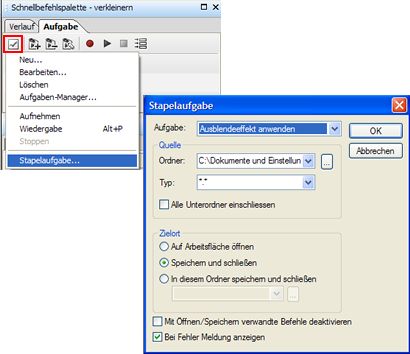
Darstellung: Der Stapelaufgabe-Dialog
Du arbeitest in einer Agentur oder als Freelancer?
Dann wirf doch mal einen Blick auf unsere Software FeatValue.
Weiterlesen: ⯈ Spezialeffekte
Über uns

Wir entwickeln Webanwendungen mit viel Leidenschaft. Unser Wissen geben wir dabei gerne weiter. Mehr über a coding project
